Word 2010で文章に傍点を表示する方法 | ||
Word 2010で文章に傍点を表示する方法 |
Q&A番号:013196 更新日:2022/06/08
|
Q&A番号:013196 更新日:2022/06/08 |
 | Word 2010で、文章に傍点を表示する方法について教えてください。 |
 | 傍点を付けることで、文章の一部を強調することができます。 |
傍点を付けることで、文章の一部を強調することができます。
はじめに
傍点とは、文章の強調や注意をうながす目的で文字のわきに打つ点のことです。
Wordでは、「・」または「、」の傍点を表示することができます。
文章に傍点を表示(例)

※ Office製品の詳細については、Microsoft社に確認してください。
 Microsoft Office ヘルプとトレーニング
Microsoft Office ヘルプとトレーニング
操作手順
Word 2010で文章に傍点を表示するには、以下の操作手順を行ってください。
文章を作成します。
ここでは例として、下図のように文章を作成します。

文章から、傍点を表示したい文字列をドラッグして範囲指定します。
ここでは例として、下図のように範囲選択します。

リボンから「ホーム」タブをクリックし、「フォント」グループの右下の「
 」をクリックします。
」をクリックします。

「フォント」が表示されます。
「フォント」タブをクリックし、「傍点」ボックスから「・」をクリックして、「OK」をクリックします。
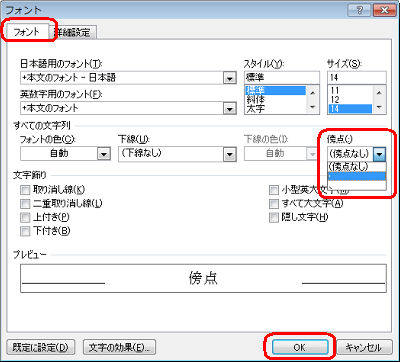
以上で操作完了です。
ドラッグした文字列に傍点が表示されたことを確認してください。

補足
表示した傍点を削除するには、手順2以降の操作を行った後、手順4で「(傍点なし)」をクリックします。
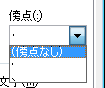
関連情報
このQ&Aに出てきた用語


 Wordで文章に傍点を表示する方法
Wordで文章に傍点を表示する方法







